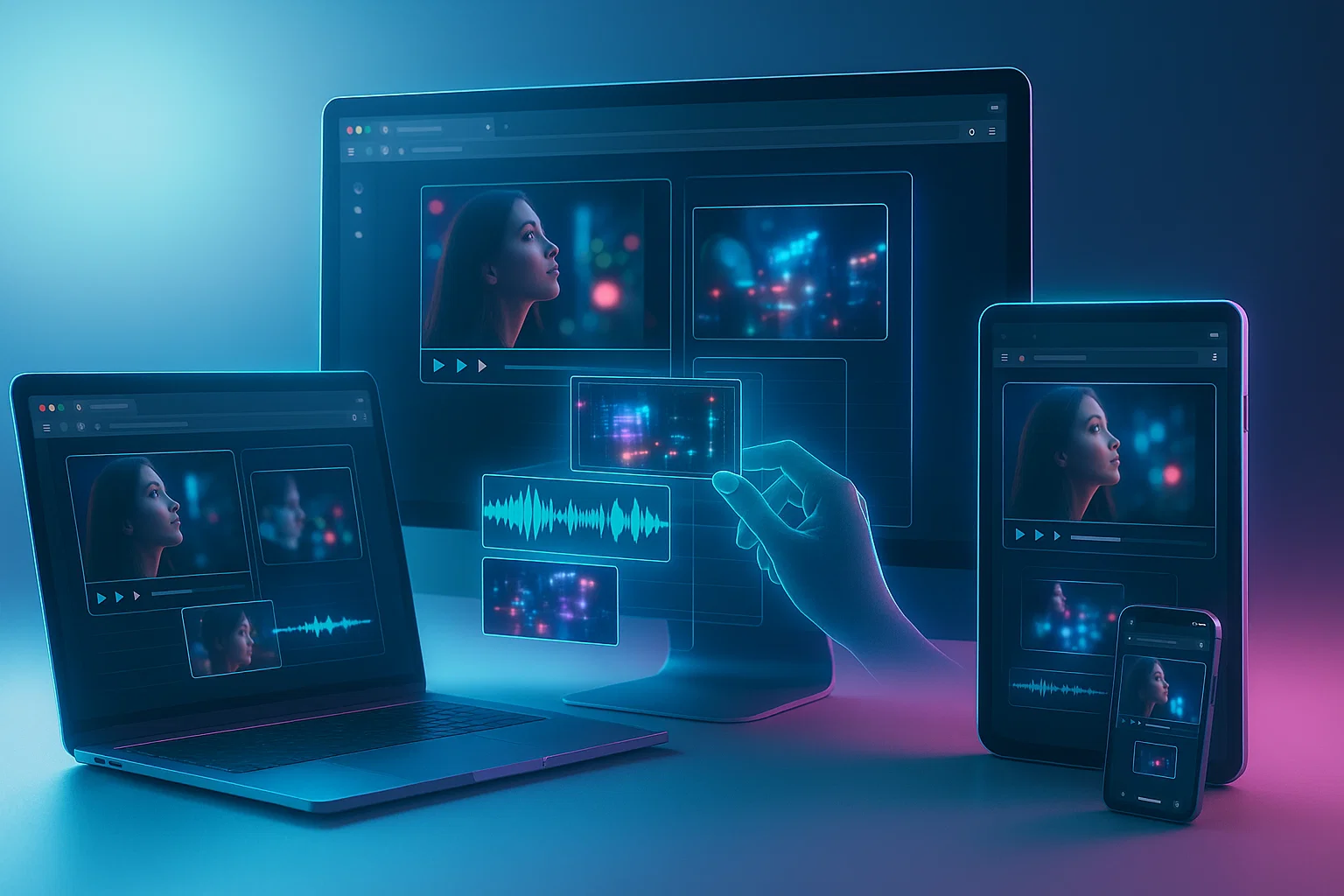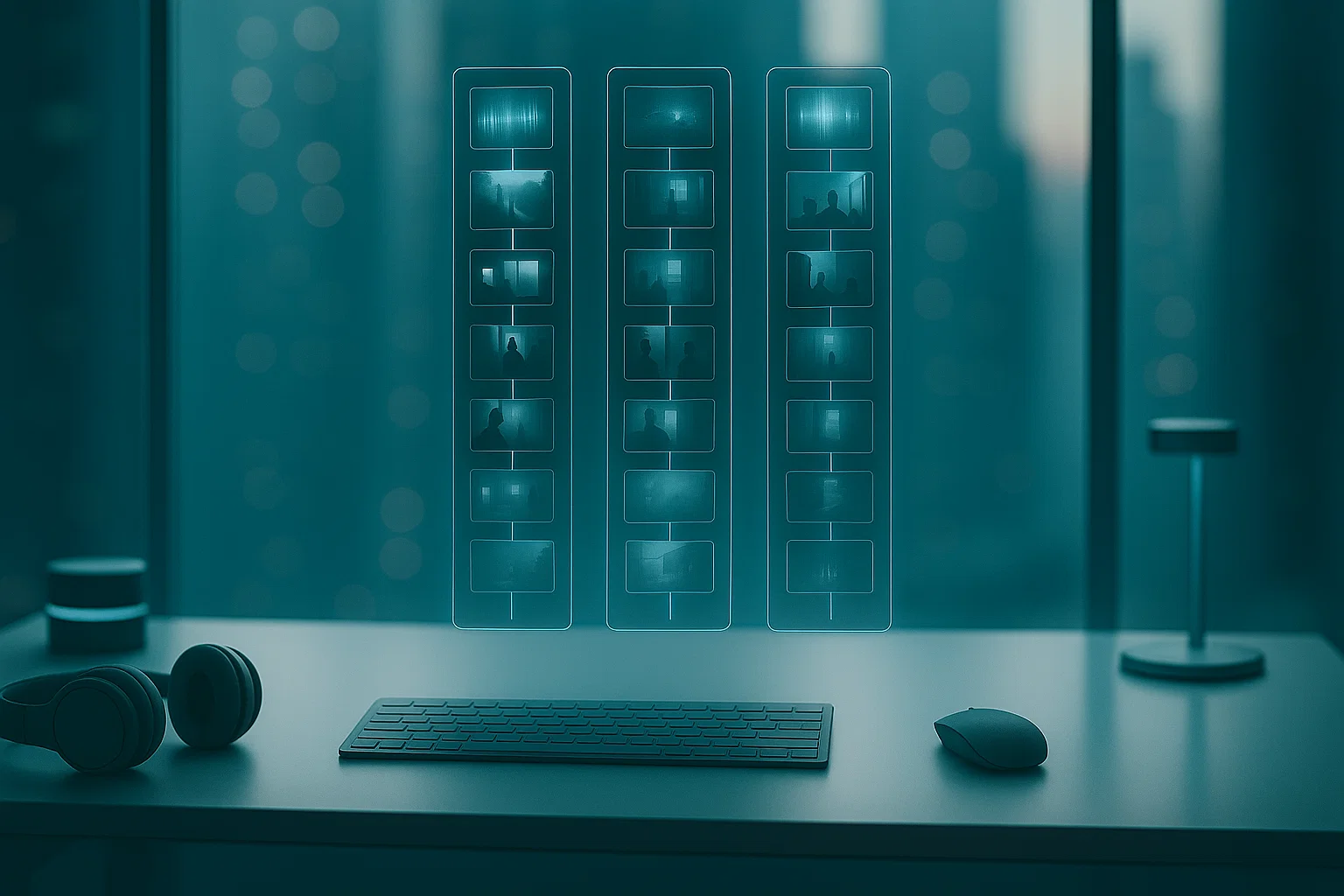
ค่าเริ่มต้นคือไม่มีลายน้ำ—เพราะผลงานที่ดีพูดแทนตัวมันเอง
ขอสรุปสั้น ๆ: หากเครื่องมือดี ก็ไม่จำเป็นต้องตะโกนด้วยลายน้ำ เรื่องราวของคุณคือลายเซ็น เครื่องมือตัดต่อของเราส่งออกวิดีโอสะอาด—ไม่มีตรา ไม่มี ตราประทับ ไม่มีข้อผูกมัด
อย่างไรก็ดี บางครั้งลายน้ำก็มีประโยชน์: เพื่อให้เครดิตผู้สร้าง ปกป้องผลงาน หรือช่วยให้ผู้ชมจดจำคุณ
ติดแบรนด์วิดีโอด้วยโลโก้หรือข้อความ ของคุณ คุณยังสามารถเพิ่ม ตราขนาดเล็กของเรา “made with love” หากอยากช่วย บอกต่อ เราไม่ยัดเยียด—สัญญา
1. เพิ่มไฟล์วิดีโอและไฟล์ลายน้ำของคุณ
นำอะไรก็ได้ที่คุณมี—วิดีโอ เสียง รูปภาพ GIF—แทบทุกฟอร์แมต: MP4, MOV, WEBM, WAV, MP3, PNG, JPG, GIF และอื่น ๆ
ลายน้ำจะเป็นอะไรก็ได้: วิดีโอ ภาพนิ่ง รูปภาพ GIF หรือเพียงแค่ ข้อความ เพียงเพิ่ม ไฟล์ของคุณเข้าโปรเจ็กต์
เคล็ดลับ: ให้ไฟล์มีขนาดไม่หนักและมีคอนทราสต์สูง เพื่อให้อ่านออกในช็อตที่มีรายละเอียดแน่น
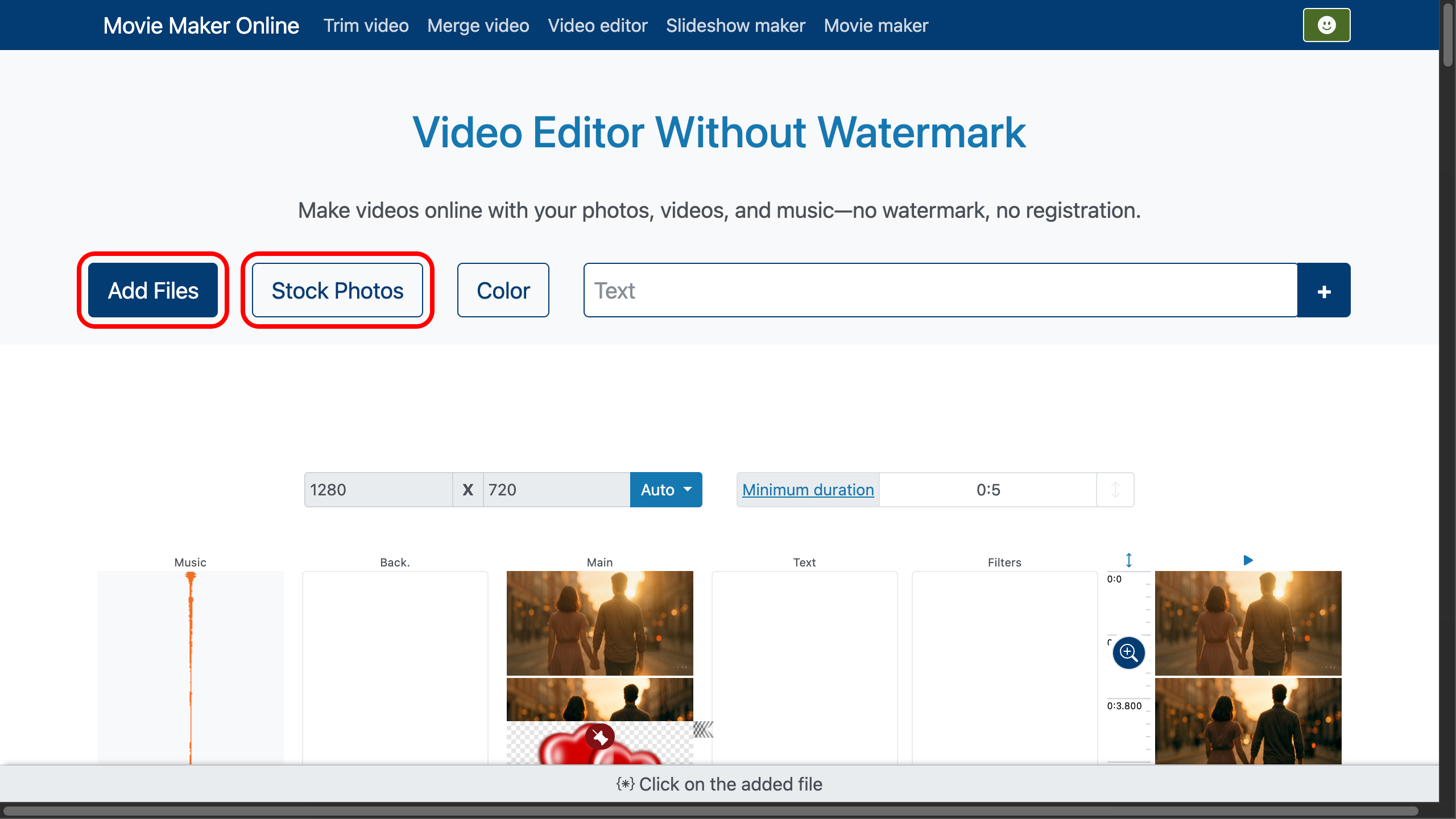
เดโมนี้ เราจะใช้คลิปสั้น ๆ ของคู่รักที่เดินทอดน่องในเมืองยามเย็น มีดนตรีโรแมนติกบรรเลงใน พื้นหลัง และหัวใจแผ่วเบาจะเป็นลายน้ำของเรา
คุณสามารถหาได้ทั้งเพลงและกราฟิกหัวใจจากบริการสื่อฟรีชั้นเยี่ยม (ภาพถ่าย, เพลง และวิดีโอภายใต้สัญญาอนุญาตสไตล์ CC0—ใช้ฟรีแทบทุกการใช้งาน): Pixabay ใช้ ปุ่ม ด้านบนเพื่อเปิด เลือกไฟล์ที่ต้องการ และดาวน์โหลด
2. วางลายน้ำบนไทม์ไลน์
ตรรกะของแทร็กนั้นเรียบง่าย: รายการที่อยู่ล่างกว่าจะเล่นถัดจากรายการด้านบน; รายการที่อยู่ขวากว่าจะ บังรายการที่อยู่ซ้ายในเฟรม
ลากลายน้ำของคุณไปยังแทร็กขวาสุดเพื่อให้แสดงซ้อนเหนือวิดีโอ
อยากให้โผล่อีกช่วงหลัง? ทำสำเนาด้วยปุ่มโคลน
ใช้ปุ่มล็อกตำแหน่ง เพื่อล็อกจังหวะเวลา (ตำแหน่งเข้า/ออก) บนไทม์ไลน์
ลากปุ่มปรับสเกล เพื่อซูมไทม์ไลน์ให้ตัดแต่งได้แม่นยำ
กำหนดว่าลายน้ำจะอยู่บนจอนานเท่าไร โดยลากตัวควบคุมระยะเวลา หรือกรอกเวลา ที่ต้องการในแผงด้านล่าง
เพื่อความสะดวกและรวดเร็ว เราไม่ได้พยายามให้ความยาวเพลงและลายน้ำเท่ากับวิดีโอแบบเป๊ะ ๆ; เราเพียงตัดให้พอดีกับเลเยอร์วิดีโอด้วยปุ่มปรับให้พอดีเลเยอร์
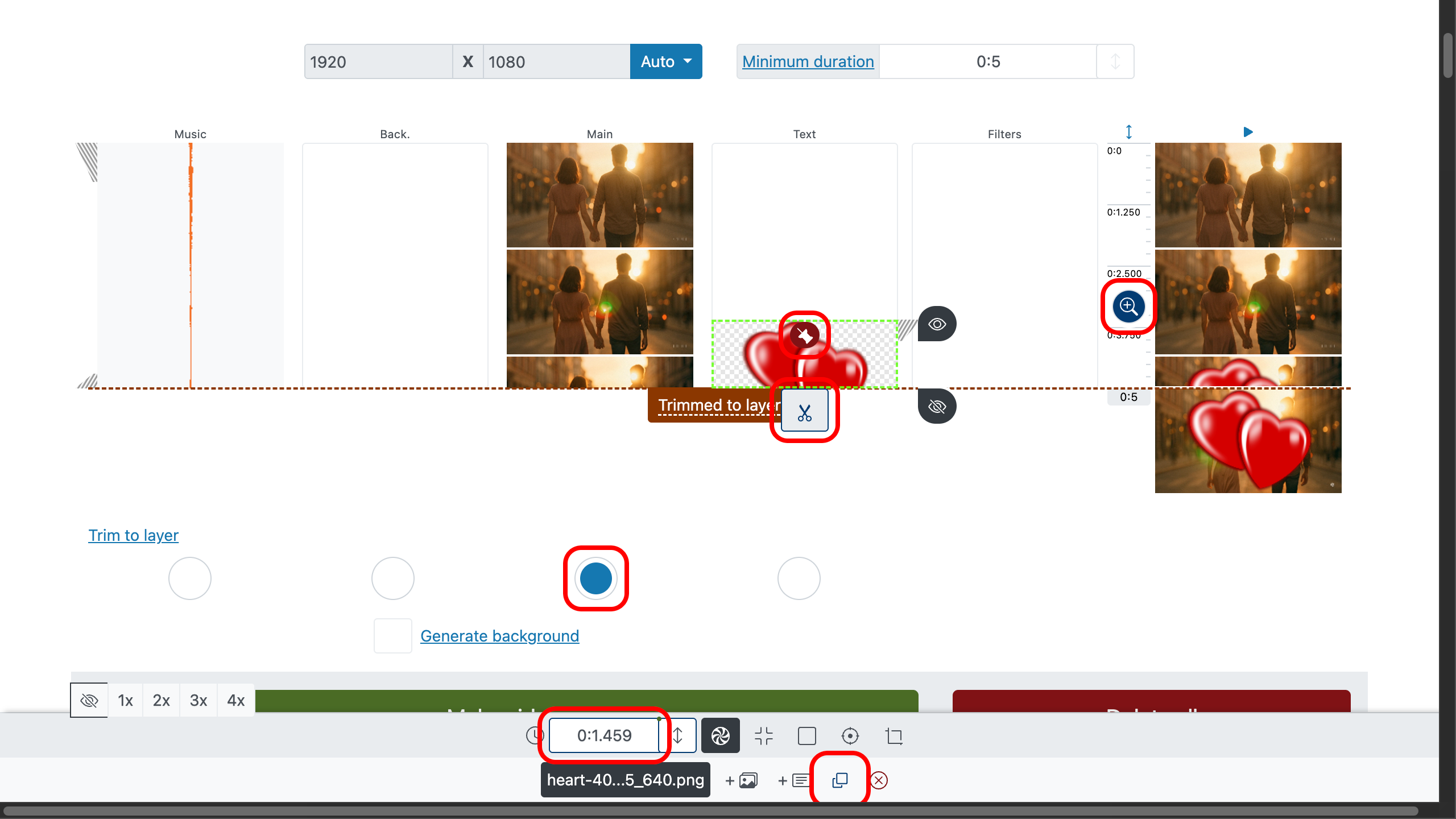
3. ควบคุมลักษณะการปรากฏของลายน้ำ
เราได้เพิ่มเอฟเฟ็กต์ เฟดอิน ที่นุ่มนวลด้วยตัวเลื่อน หรือจะกรอกค่าในแผงควบคุมก็ได้
ในแผงควบคุม คุณยังเลือกได้ว่าลายน้ำจะเข้าสู่เฟรมจากตรงไหน (บน ล่าง ซ้าย ขวา หรือกึ่งกลาง), ออกที่ใด, ขนาดเริ่มต้นและขนาดตอนจบ (เช่น ซูมจาก 120% เหลือ 100%) และเอฟเฟ็กต์เข้า–ออกที่ต้องการ
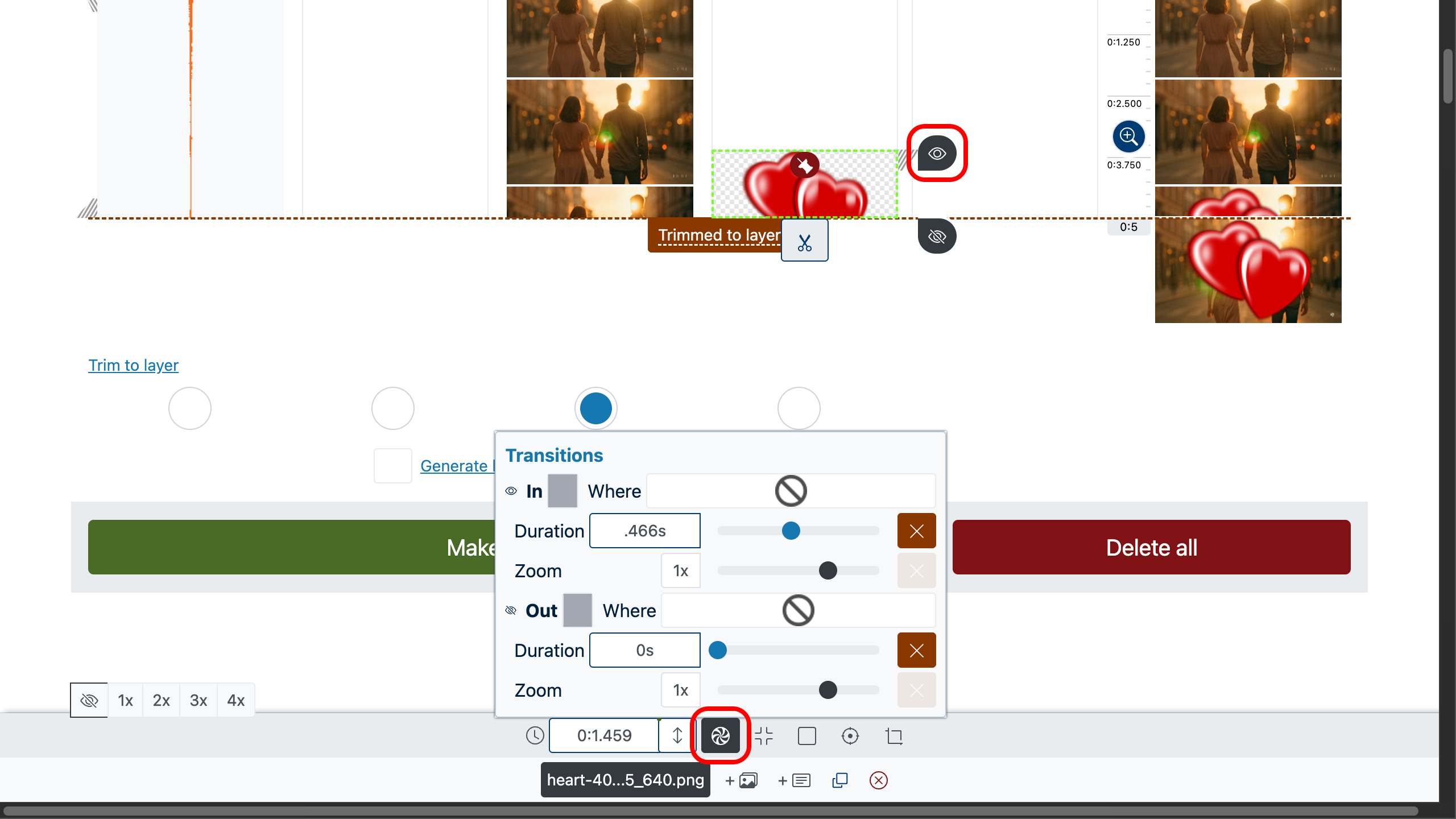
4. เฟดอินและเฟดเอาต์ของเพลง
เราได้เพิ่มเอฟเฟ็กต์ เฟดอินและเฟดเอาต์ของเสียง อย่างนุ่มนวลด้วยตัวเลื่อน หรือกรอกค่าในแผงควบคุมก็ได้
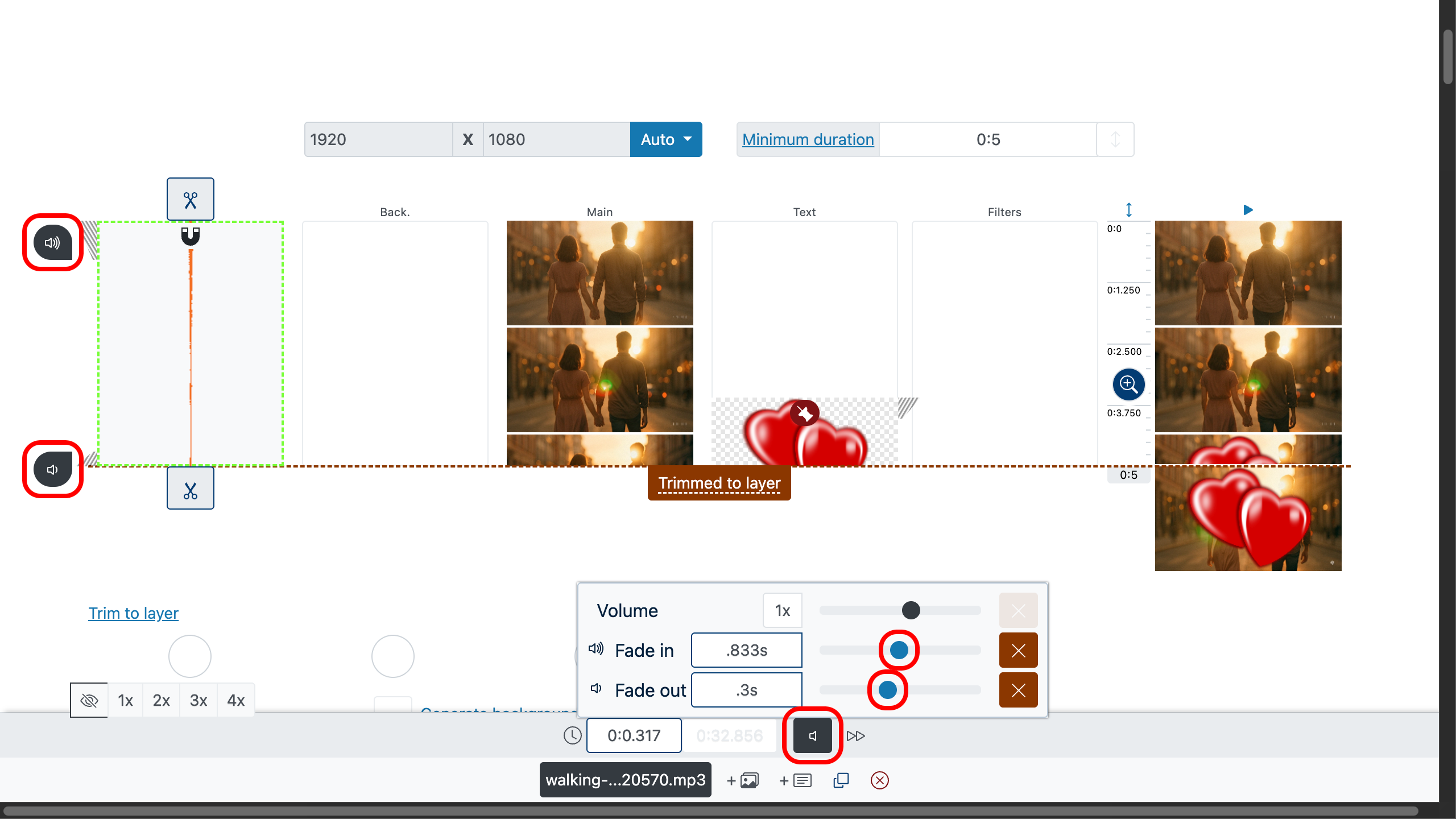
5. จัดวาง&ปรับขนาดลายน้ำของคุณ
เปิดเครื่องมือแก้ไขเฟรมด้วยปุ่ม Frame Editor แล้วลากลายน้ำไปยังมุมหรือกึ่งกลาง—ตำแหน่งที่ดูดีที่สุด
ปรับขนาดพื้นที่ด้วย หมุนพื้นที่นั้นด้วย ให้เข้ากับมุมภาพของคุณ
ปรับองศาเอียงแบบละเอียดด้วย เพื่อแต่งมุมมองเล็กน้อย
เลือกวิธีเติมเต็มพื้นที่ด้วย : ให้พอดีภายใน หรือยืดให้ครอบคลุม
ครอป ขอบส่วนเกินด้วย (หรือปรับเองผ่านเครื่องมือบนแถบเครื่องมือ และ )
มาย้ายหัวใจไปไว้ที่มุมซ้ายบน — สำหรับวิดีโอนี้ ตำแหน่งนั้นเหมาะกับการเป็นลายน้ำที่สุด
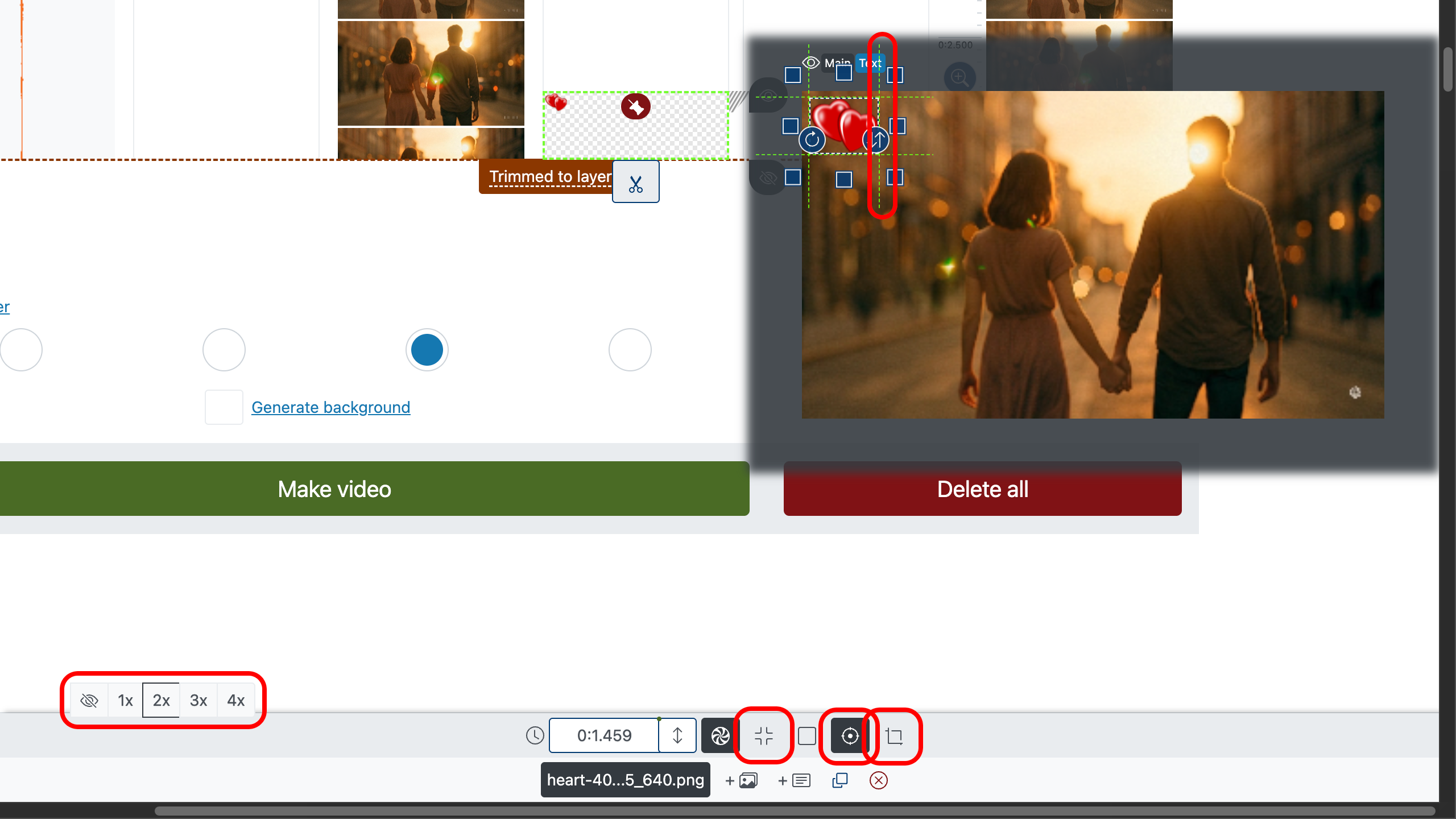
6. ปรับความทึบแสงของลายน้ำ
โดยทั่วไป ลายน้ำมักทำงานได้ดีที่สุดเมื่อกึ่งโปร่งใส จึงไม่แย่งความสนใจ จากเรื่องราว แต่ยังคงมองออกได้ชัดเจน
ตั้งค่าความโปร่งใสที่ต้องการในแผงควบคุม : ลากตัวเลื่อนความทึบแสง หรือกรอกค่าที่แน่นอน (0–1) ค่ายิ่งต่ำยิ่งโปร่งใส; ค่ายิ่งสูงยิ่งทึบ
เคล็ดลับ: พรีวิวทั้งบนส่วนสว่างและส่วนมืดของเฟรมเพื่อให้มั่นใจว่าลายน้ำ อ่านออกได้โดยไม่กลายเป็นสิ่งรบกวน
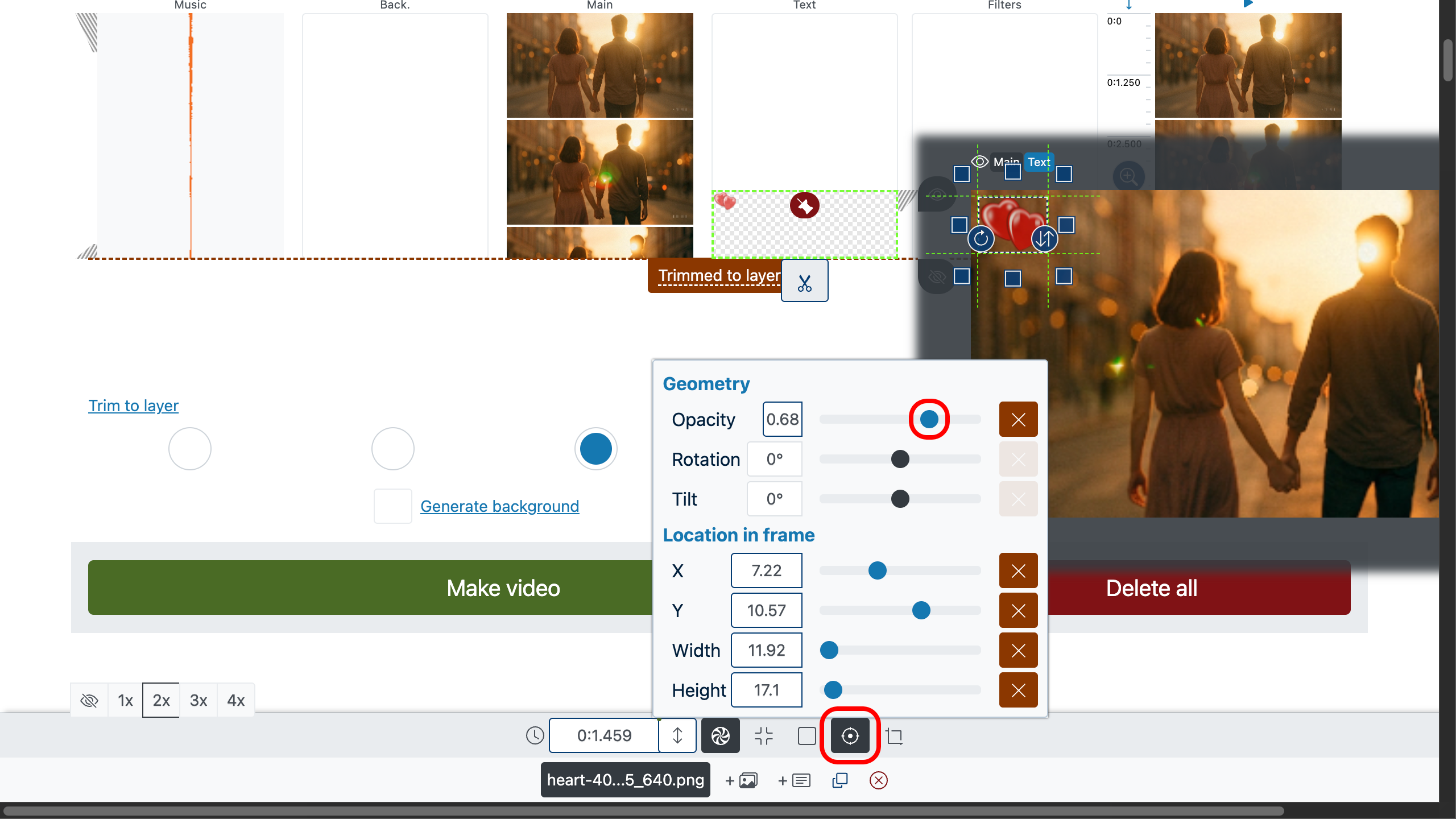
7. ปิดงานและส่งออก
พรีวิววิดีโอครั้งสุดท้ายจากตำแหน่งใดก็ได้—ดับเบิลคลิกบนพื้นที่พรีวิว แล้วกดปุ่มเล่น เพื่อเริ่มเล่น
จากนั้นคลิก “Make video” เพื่อสร้างไฟล์สุดท้าย คุณจะได้ผลงานสะอาดจากโปรแกรมตัดต่อวิดีโอฟรีไม่มีลายน้ำ พร้อมโพสต์ได้ทุกที่
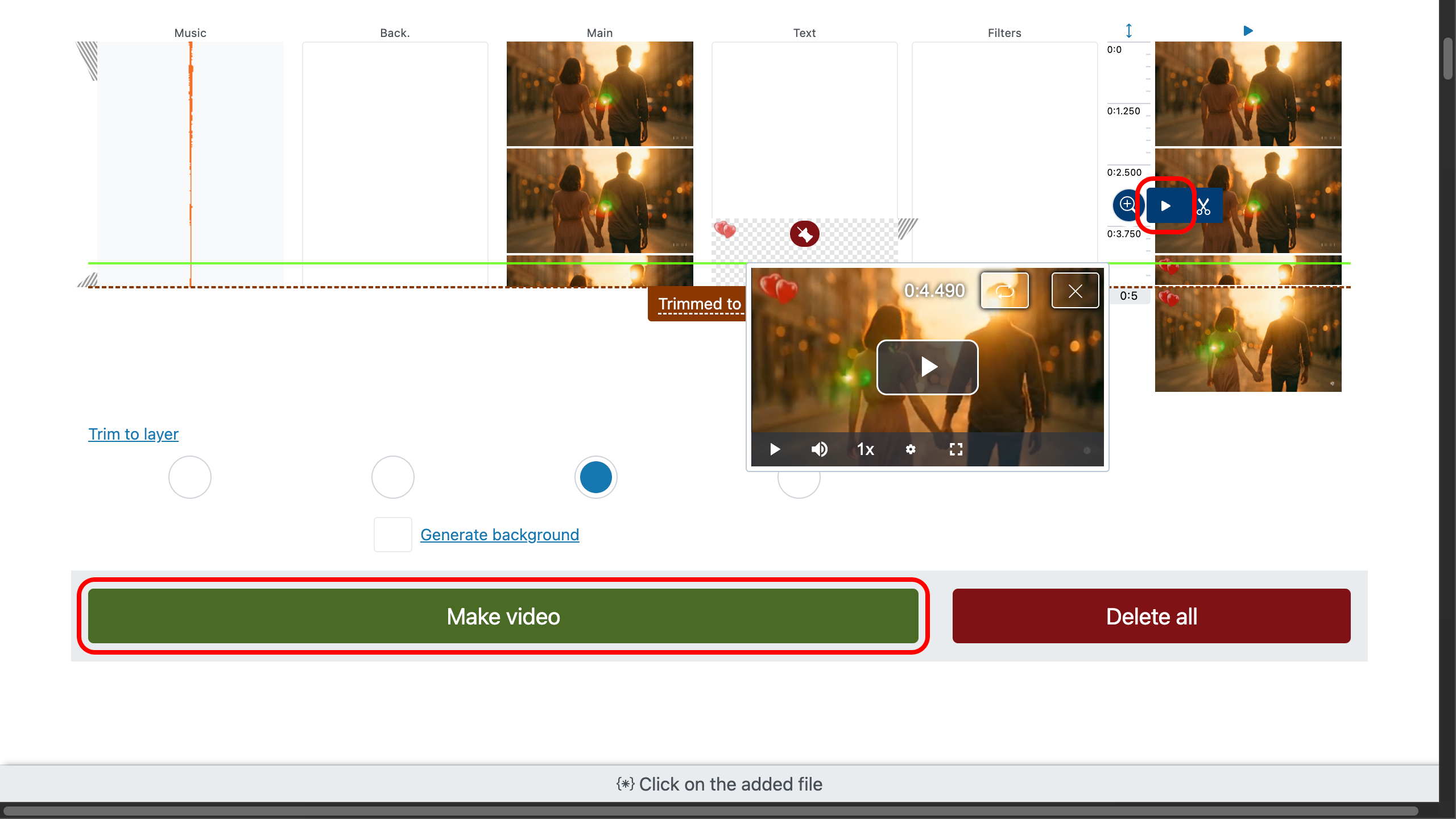
ทำไมต้องเลือกเครื่องมือทำวิดีโอนี้
โปรแกรมตัดต่อวิดีโอฟรี ไม่มีลายน้ำ ที่ทำงานได้บนเบราว์เซอร์สมัยใหม่ทุกเครื่องทั้ง iPhone, Mac, PC, Android, Windows หรือ Linux ไม่ต้องลงทะเบียน ไม่ต้องดาวน์โหลด ไม่ต้องติดตั้ง ไม่มีลายน้ำ แค่ลาก วาง ตัดต่อ ส่งออก
จะนำอะไรมาก็ได้: วิดีโอ เสียง รูปภาพ GIF—ทุกฟอร์แมต ผสม MP4, MOV, WEBM, WAV, MP3, PNG, JPG, GIF และอื่น ๆ ไว้บนไทม์ไลน์เดียวกัน
เรียบง่าย พอสำหรับโพสต์ด่วน และทรงพลังพอสำหรับการเล่าเรื่องหลายชั้น